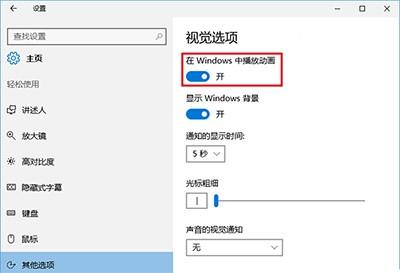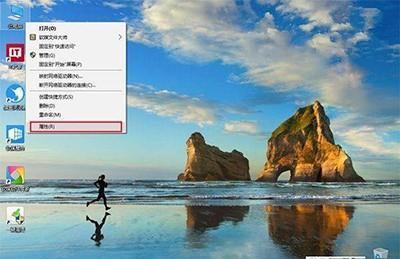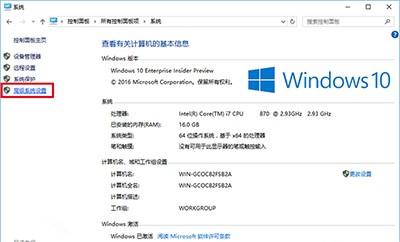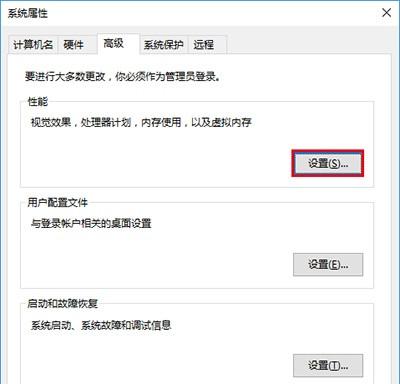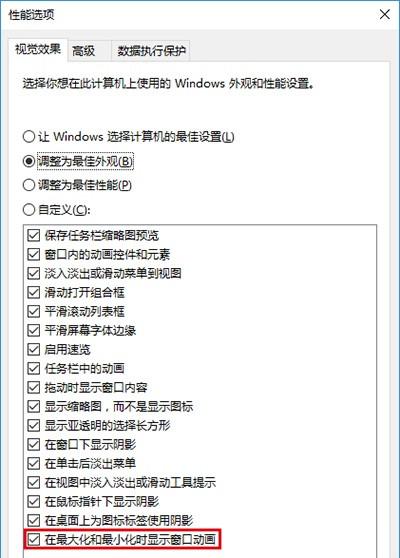很多人在使用电脑时,都会习惯性的使用快捷键。不过,有些win10用户反映,在Win10中,按下Win+PrintScreen后,会出现Win10截屏动画失效的情况,这可能是某些第三方软件设置冲突造成的。如果你想对这个效果进行设置,可从以下两个方面入手。Win10截屏动画失效怎么办?一起来看看小编为大家带来解决Win10截屏动画失效小技巧。
Win10
▲以上“暗屏”效果就近似于组合键截图的瞬间(近似~因为这是P的……那一瞬间无法截图)一、设置 在轻松使用→其他选项中,查看第一个开关“在Windows中播放动画”是否打开,如果是关闭状态,则使用Win+PrintScreen截屏不会有“暗屏”效果,需要该特效则要打开该选项,如下图——
Win10
二、系统高级设置 1、在桌面“此电脑”图标点击右键,选择“属性”,如下图——
Win10
2、在“系统”窗口左边栏选择“高级系统设置”,如下图——
Win10
3、在“高级”选项卡里点击“性能”下的“设置”按钮,如下图——
Win10
4、在“性能选项”的“视觉效果”选项卡中,查看是否勾选了“在最大化和最小化时显示动画窗口”,勾选的情况下会有“暗屏”效果,不勾选就没有,如下图——
Win10
需要注意的是,“系统高级设置”的控制级别要高于“设置”应用,也就是说在这里修改后,“设置”再修改将无效。
 电脑知识网
电脑知识网